# GitHub連携
開発環境をGitHubと連携させる方法を紹介します。
# GitHub連携モードとは
作成した環境はGitHub連携モードかローカルディスクモードのどちらかで作成されます。
通常はローカルディスクモードで起動しますが、githubAccessTokenを入力することによりGitHub連携モードとなり、プラグインの編集を都度コミットしたり、環境更新せずにpullできるなどの機能を使うことができます。
詳細な仕様は以下をご覧ください。
→Qmonus SDK Programming Guide > リファレンス> ワークスペース (opens new window)
# GitHub連携モードに設定する
環境の作成、もしくは更新の際に表示することのできる「2. Repositories」画面を表示してください。
下画像のチェックボックスにチェックを入れ、GitHubにて取得することのできる「githubAccessToken」を枠内に入力してください。

作成、更新を完了することでGitHub連携モードとなります。
# GitHub連携モードを解除する
環境の右側にある三本線のアイコンから[環境更新]を押下します。
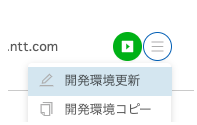
[入力する]にチェックを入れ、githubAccessToken入力欄を空白のままで環境を更新してください。

githubAccessTokenの引き継ぎ
githubAccessTokenは一度登録され、環境更新の際に改めて指定しなかった場合はそれまでのgithubAccessTokenを継続して利用します。
# Git操作
- GitHub連携モードを設定していない場合
Qmonus PortalのメニューからDashboard as a Service -> Code Editorの/var/plugins配下に格納されているGitリポジトリにてGit操作を実施することができます。
-> Code Editorの/var/plugins配下に格納されているGitリポジトリにてGit操作を実施することができます。
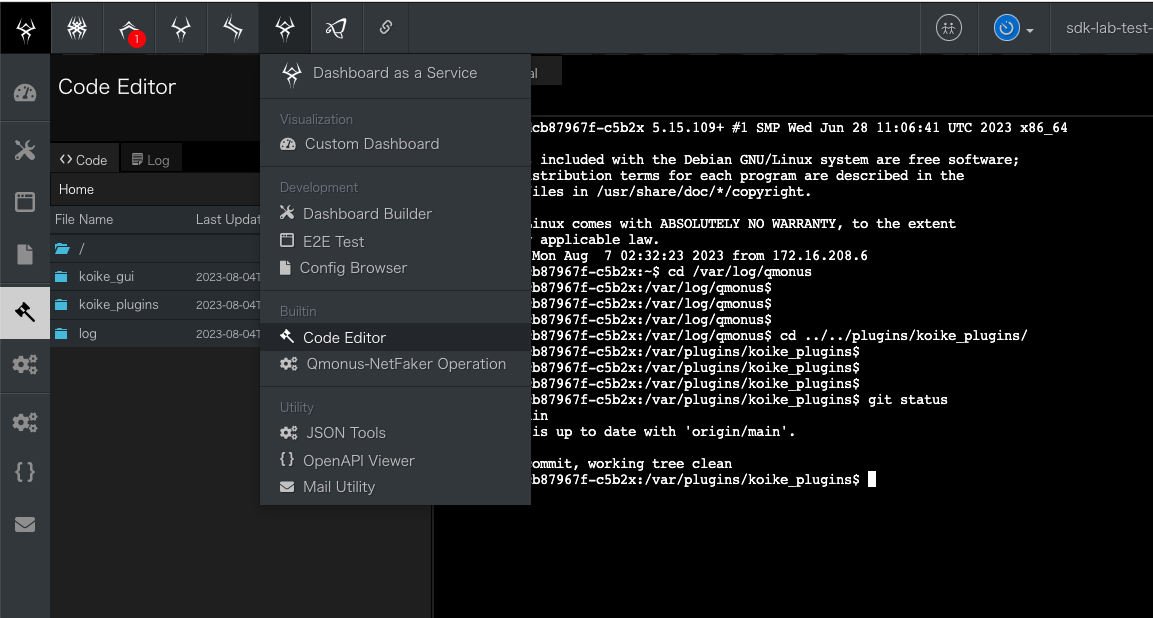
- GitHub連携モードを設定している場合
Qmonus PortalのメニューからAdmin Area -> Workspaceを選択することでGUI上でのGit操作を実施することができます。
-> Workspaceを選択することでGUI上でのGit操作を実施することができます。
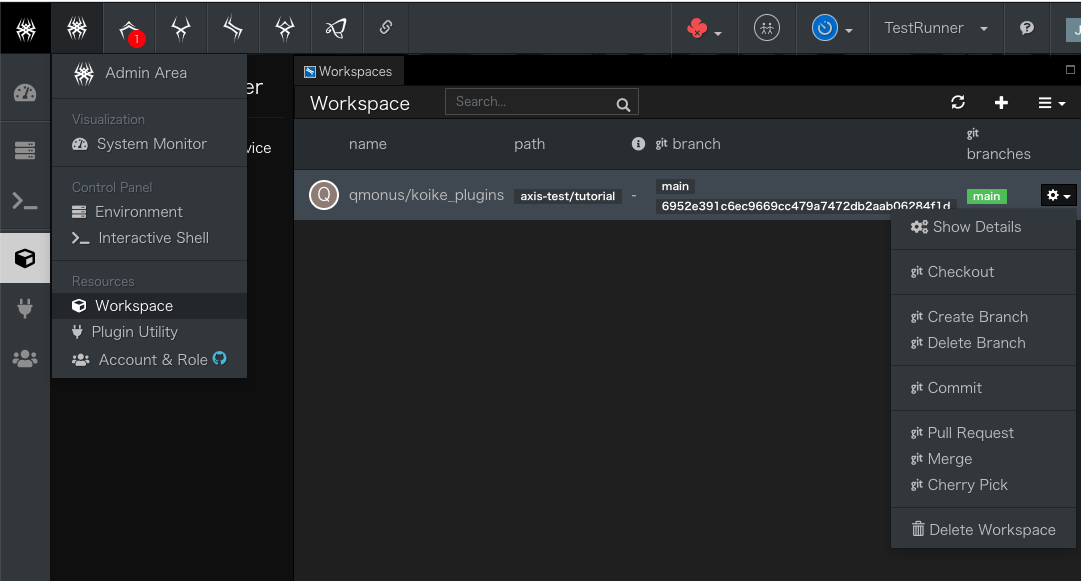
操作ユーザ
GitHub連携モード/ローカルディスクモードに関わらずPortalのCodeEditorにて/var/plugins配下に配置されるリポジトリはGitServiceに登録されたトークンのユーザで操作されます。
各開発環境ではGitHub個人アカウントを利用することを想定しているため、GitHub連携モードを利用する場合はgithubAccessTokenを、利用しない場合は各RepositoryにてconfigsにGitHub個人アカウントの情報を記載いただくことを推奨いたします。